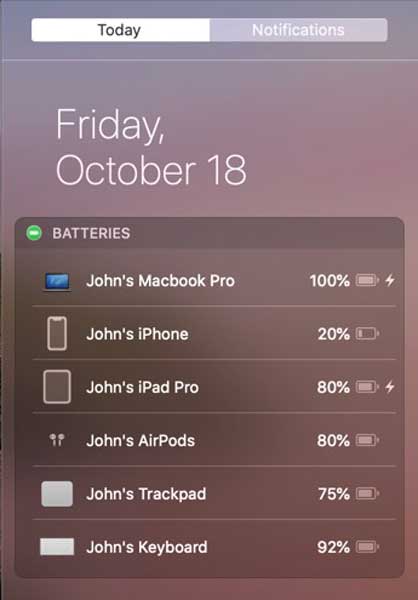Lub roj teeb lub neej yog ib qho tseem ceeb tshaj plaws uas cov neeg siv xav txhim kho thiab txuas ntxiv, tshwj xeeb tshaj yog nyob rau hauv cov khoom siv. MacBook Uas cia siab rau ntau lub roj teeb ua haujlwm. Yuav kom tau zoo dua MacBook roj teeb lub neej, koj tuaj yeem ua raws li tsab xov xwm no:
Txawm hais tias muaj kev vam meej loj heev hauv kev siv thev naus laus zis, MacBook roj teeb tseem ntsib cov teeb meem tseem ceeb hauv kev tswj lub neej ntev. Thiab tsis muaj teeb meem dab tsi ntawm cov cuab yeej koj siv,
Seb iPhone 12 Mini lossis MacBook Pro, tsis muaj ib qho kev daws teeb meem los txuas ntxiv roj teeb lub neej. Yog li, kuv tau tsim cov npe ntawm MacBook apps uas txuag lub zog thiab pab koj ua qhov ntawd. Cia peb saib cov ntawv thov no.
Qhov zoo tshaj plaws MacBook roj teeb Saver Apps
macOS muab ib daim ntawv qhia yooj yim uas koj tuaj yeem siv los txheeb xyuas koj MacBook lub roj teeb kev noj qab haus huv, qhov twg koj tuaj yeem tshawb xyuas lub peev xwm roj teeb, tus lej ntawm lub voj voog, thiab tag nrho kev noj qab haus huv ntawm lub roj teeb.
Cov ntaub ntawv no tuaj yeem muab lub tswv yim meej rau koj seb koj lub roj teeb puas zoo lossis tsis zoo thiab seb nws puas yog lub sijhawm los hloov nws lossis tsis. Koj tuaj yeem tshawb xyuas cov lus qhia no txhawm rau kuaj xyuas kev noj qab haus huv ntawm koj lub MacBook roj teeb.
1. Daim ntawv thov roj teeb qhia
Qhov taw qhia roj teeb yog qhov zoo nkauj me me app uas koj tuaj yeem nruab rau ntawm koj lub MacBook los hloov lub cim roj teeb qub hauv koj cov ntawv qhia zaub mov nrog qhov muaj txiaj ntsig zoo dua. Kev kuaj pom lub roj teeb tag nrho xav kom koj tshem tawm tus lej qub, tab sis thaum koj ua, koj tsis tas yuav ua nws dua.
Lub app qhia qhov feem pua ntawm cov roj teeb uas tseem tshuav ncaj qha rau ntawm lub cim, uas ua rau nws muaj txiaj ntsig zoo. Tsis tas li ntawd, thaum lub charger ntsaws rau hauv, lub app icon kuj qhia koj tias tshuav sij hawm npaum li cas kom them lub roj teeb tag nrho.
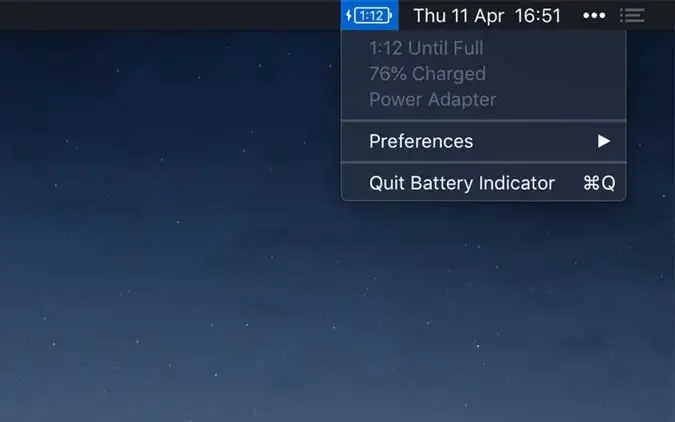
Lub Battery Indicator app muaj txiaj ntsig vim nws muab cov ntaub ntawv raug rau koj txog koj lub MacBook roj teeb kev noj qab haus huv. Tsis txhob cia siab rau tus thawj icon hauv cov ntawv qhia zaub mov bar,
Lub app qhia txog qhov feem pua ntawm cov roj teeb uas tseem tshuav, pab koj saib xyuas cov roj teeb zoo dua thiab tsis txhob poob lub zog tam sim ntawd.
Daim ntawv thov kuj muab ib qho ntxiv feature, uas yog qhia rau koj txog lub sij hawm ntxiv kom them tag nrho cov roj teeb thaum lub charger txuas. Qhov no muaj txiaj ntsig yog tias koj xav tau them lub roj teeb sai sai ua ntej mus rau qhov chaw deb lossis thaum muaj xwm txheej ceev.
Yog tias koj yog ib tus neeg siv MacBook tsis tu ncua thiab xav saib xyuas lub roj teeb kom raug, Lub Ntsuas Ntsuas Hluav Taws Xob yog qhov kev xaiv zoo rau koj.
Lub app muaj nyob rau ntawm Mac App Store rau $ 2.99.
Tau Roj teeb qhia app ($ 2.99)
2. Lub roj teeb saib xyuas app
Yav dhau los kuv tau txais cov ntawv ceeb toom roj teeb tsawg rau lub sijhawm, thiab sai li sai tau thaum kuv pom thiab ntsaws lub charger, kuv MacBook tsis ua haujlwm.
Txawm li cas los xij, nws hloov tawm tias Battery Monitor app tuaj yeem hloov qhov feem pua ntawm qib ceeb toom. Nws yog ib qho tseem ceeb app thiab teeb tsa yooj yim, thaum koj nruab nws koj tuaj yeem pib siv nws.
Lub app tshwm nyob rau hauv cov ntawv qhia zaub mov bar thiab xa ib qho kev ceeb toom thaum lub roj teeb theem poob mus rau ib tug tej yam taw tes. Tsis tas li ntawd, koj muaj peev xwm kuj configure lub sab sauv txwv rau theem ceeb toom.
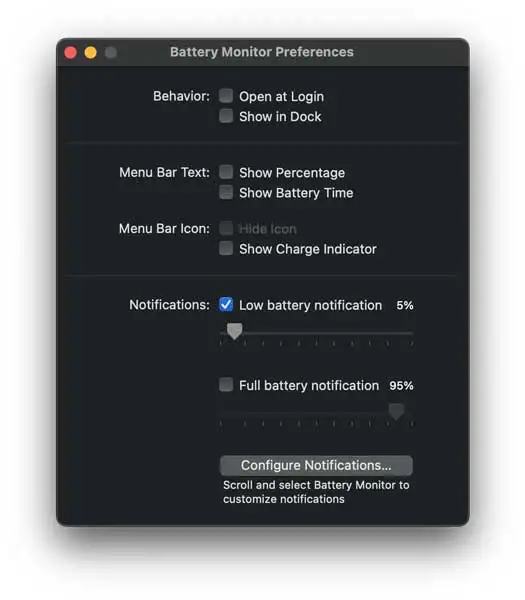
Cov txiaj ntsig ntawm daim ntawv thov Battery Monitor:
Daim ntawv thov "Battery Monitor" muab ntau yam txiaj ntsig zoo, qhov tseem ceeb tshaj plaws yog:
- Roj Teeb Kev Ntsuam Xyuas: Lub app tuaj yeem saib xyuas lub roj teeb theem thiab muab kev ceeb toom thaum nws poob rau qib qis, uas pab kom tsis txhob poob haujlwm lossis cov ntaub ntawv vim lub roj teeb tuag.
- Hloov qhov feem pua ntawm kev ceeb toom: Daim ntawv thov tso cai rau tus neeg siv hloov pauv qhov feem pua ntawm cov ntawv ceeb toom, kom cov feem pua ntawm cov ntawv ceeb toom xa tuaj yeem txiav txim siab kom haum rau cov neeg siv cov kev xav tau.
- Configure sab sauv txwv: Tus neeg siv tuaj yeem teeb tsa qhov txwv sab saud rau theem ceeb toom, txhawm rau kom tsis txhob tau txais cov ntawv ceeb toom nquag thiab cuam tshuam yog tias lub roj teeb maj mam khiav qis.
- Yooj yim siv: Daim ntawv thov nta ib qho yooj yim thiab yooj yim-rau-siv interface, qhov twg cov neeg siv tau yooj yim nruab daim ntawv thov thiab pib siv tam sim ntawd.
- Txuag sij hawm: Los ntawm kev teeb tsa qhov feem pua ntawm cov ntawv ceeb toom thiab kev txwv siab, tus neeg siv tuaj yeem txuag lub sijhawm thiab zam kom tsis txhob tshawb nrhiav lub roj teeb charger txhua zaus lub roj teeb qis.
- Kev txuag hluav taws xob: Daim ntawv thov tuaj yeem txuag hluav taws xob thaum qhov kev txwv siab tshaj ntawm qib kev ceeb toom tau teeb tsa, zam kev xa cov ntawv ceeb toom ntau zaus uas siv lub zog.
- Ib qho yooj yim customization: Daim ntawv thov tso cai rau tus neeg siv los kho qhov chaw thiab teeb tsa kom haum rau lawv tus kheej cov kev xav tau, tso cai rau cov neeg siv khoom siv tau yooj yim thiab siv tau zoo.
- Kev them nyiaj yug tu: Lub app ua haujlwm pab txhawb nqa kev saib xyuas rau MacBook li, pab saib xyuas roj teeb kev noj qab haus huv thiab txheeb xyuas cov teeb meem roj teeb thaum ntxov, yog li zam kev puas tsuaj roj teeb thiab txuag roj teeb lub neej.
- Zuag qhia tag nrho, Battery Monitor yog cov cuab yeej muaj txiaj ntsig zoo rau cov neeg siv ntawm MacBook thiab lwm lub laptops, vim nws pab tswj roj teeb kev noj qab haus huv thiab tsis txhob poob haujlwm lossis cov ntaub ntawv vim lub roj teeb tuag.
Zuag qhia tag nrho, Lub Roj Teeb Saib Xyuas app yog qhov muaj txiaj ntsig thiab tsim nyog rau txhua tus siv lub laptop, vim nws pab tswj cov roj teeb qib thiab tsis txhob poob haujlwm lossis cov ntaub ntawv vim lub roj teeb tuag.
Battery Monitor app hauv App Store dawb.
3. Al Dente daim ntawv thov
"Al Dente" yog macOS app uas tiv thaiv koj lub MacBook kom tsis txhob them lub roj teeb. Qhov no los vim tias Li-ion roj teeb yuav tsum tau them txog 80% rau kev ua haujlwm siab tshaj plaws thiab siv tau ntev, yog li "Al Dente" app ua rau koj.
Koj tsuas yog nruab lub cuab yeej, xaiv qhov feem pua ntawm qhov xav tau, thiab qhov ntawd yog nws. Lub app cia li nres them thaum lub roj teeb nce mus txog qib them nqi.
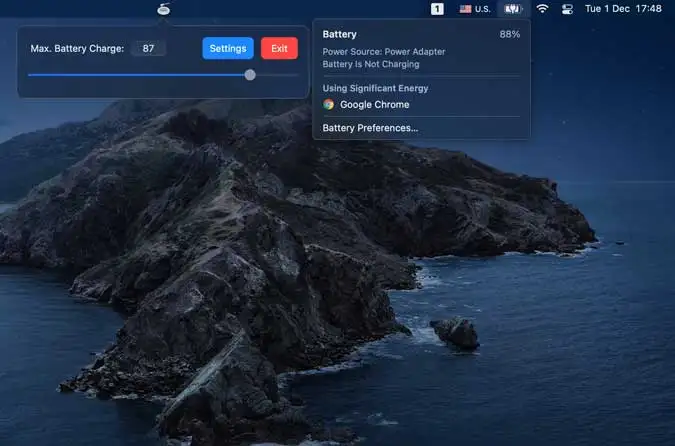
"Al Dente" tam sim no sib xws nrog Catalina thiab tom qab ntawd, thiab tau ua tiav kev sim ntawm Big Sur.
Daim ntawv thov yog pub dawb thiab tuaj yeem tau txais los ntawm GitHub repository. Txawm hais tias koj tsis tuaj yeem tso tseg tsis them koj lub iPhone tom qab ncav cuag 80%, koj tuaj yeem teeb tsa cov ntawv ceeb toom uas ceeb toom koj kom siv lub app los txiav koj lub iPhone ntawm lub charger thaum qib ntawd.
Qee cov ntaub ntawv hais txog Al Dente daim ntawv thov:
Al Dente yog macOS app uas lub hom phiaj ua kom lub roj teeb lub neej ntawm MacBooks los ntawm kev tso tseg cov txheej txheem them nyiaj thaum nws nce mus txog 80%. Lub app yog tsim los tiv thaiv lub roj teeb kom tsis txhob them tag nrho.
Nws cia li nres cov txheej txheem them nyiaj thaum qhov kev txwv yav dhau los tau mus txog. Qhov no yog ua tiav los ntawm kev xa cov ntawv ceeb toom ceeb toom rau tus neeg siv tias lub roj teeb tau mus txog qhov feem pua tau teev, thiab yog li ntawd lub charger yuav tsum raug txiav.
Daim ntawv thov yog li ntawd muaj ntau yam nta thiab cov txiaj ntsig, suav nrog:
- Ua kom muaj roj teeb lub neej: Daim ntawv thov tiv thaiv lub roj teeb kom tsis txhob them tag nrho, uas yuav pab txhawb lub roj teeb lub neej thiab txo qhov cuam tshuam ntawm overcharge rau nws.
- Yooj yim siv: Daim ntawv thov nta ib qho yooj yim thiab yooj yim-rau-siv interface, qhov twg cov neeg siv tau yooj yim nruab daim ntawv thov thiab siv tam sim ntawd.
- Kev sib raug zoo nrog cov kev khiav hauj lwm tsis ntev los no: Lub app yog sib xws nrog qhov tseeb operating systems rau MacBooks, uas yog Catalina thiab saum toj no.
- Chaw customization: Lub app tso cai rau tus neeg siv los kho qhov chaw thiab teeb tsa kom haum rau lawv tus kheej xav tau, tso cai rau kev siv yooj yim thiab siv tau zoo.
- Kev Ceeb Toom Ceeb Toom: Tus neeg siv tuaj yeem teeb tsa cov ntawv ceeb toom uas ceeb toom lawv kom tshem tawm lawv lub charger iPhone thaum lub sijhawm txwv tsis pub dhau, yog li ua kom muaj txiaj ntsig zoo thiab siv tau ntev ntawm iPhone roj teeb.
Txawm hais tias lub app tsis tuaj yeem txwv tsis pub lub iPhone los ntawm kev them nyiaj dhau los 80%, qhov teeb tsa tuaj yeem hloov kho kom xa cov ntawv ceeb toom ceeb toom rau tus neeg siv kom tshem tawm lub charger thaum qib no mus txog. Tus neeg siv tuaj yeem tau txais lub app dawb los ntawm GitHub repository.
Tau Al Dente ( Dawb)
4.Endurance thov
MacBooks tsis muaj lub hwj chim qis zoo li iPhone, thiab qhov no tuaj yeem ua rau muaj kev ntxhov siab, vim tias lub zog qis hauv iPhone tuaj yeem muab rau tus neeg siv ob peb feeb ntxiv ua ntej txuas rau lub charger.
Tab sis "Endurance" app yog tsim los daws qhov teeb meem no, vim nws tso cai rau tus neeg siv kom ua tau zoo ua ntej siv roj teeb nyob thoob plaws MacBook.
Lub Endurance app tso cai rau tus neeg siv los ua qhov tseem ceeb ntawm kev siv roj teeb kom cov roj teeb siv tau zoo dua thiab siv roj teeb ntev dua. Tus neeg siv tuaj yeem teeb tsa lub zog siv hluav taws xob raws li lawv qhov kev siv, thiab qhov no yog ua kom yooj yim thiab txhim khu kev qha, ua rau nws muaj txiaj ntsig zoo rau cov neeg siv MacBook.
Nrog rau daim ntawv thov no, mus rau hauv hom qis qis tsis muaj teeb meem ntxiv lawm, vim tias tus neeg siv tuaj yeem siv qhov zoo ntawm "Endurance" cuab yeej los ua kom zoo dua kev siv roj teeb thiab txuas nws lub neej. Tus neeg siv tuaj yeem tau txais daim ntawv thov los ntawm App Store ntawm MacBook.
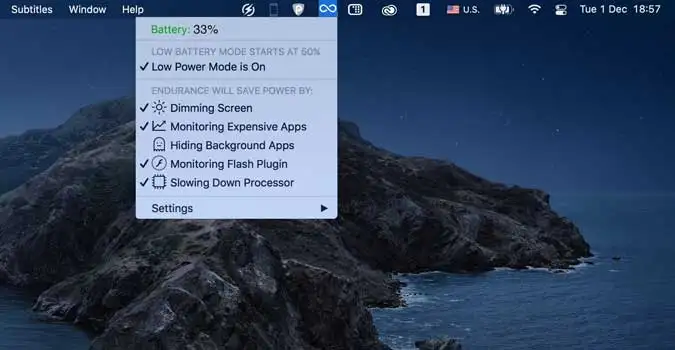
Endurance yog macOS app uas lub hom phiaj txuas ntxiv lub roj teeb lub neej ntawm MacBooks los ntawm kev ua kom lub zog siv tau zoo thiab ua ntej siv roj teeb kom zoo.
Daim ntawv thov tso cai rau tus neeg siv tau yooj yim kho thiab xaiv qhov chaw raws li lawv qhov kev siv, ua kom zoo dua kev siv roj teeb thiab txuag hluav taws xob kom tau txais lub roj teeb siab tshaj plaws.
Ntawm lwm cov nta ntawm daim ntawv thov "Endurance" yog:
- Tsav hom: Tus neeg siv tuaj yeem qhib hom tsav tsheb hauv daim ntawv thov, uas txo cov roj teeb siv thaum tsav tsheb lossis mus ncig, pab ua kom tau txais txiaj ntsig zoo tshaj plaws thiab txuag lub zog.
- Kev Ceeb Toom Ceeb Toom: Tus neeg siv tuaj yeem teeb tsa cov ntawv ceeb toom kom nws ua tiav ntawm lub cuab yeej hauv lub sijhawm kom txuag hluav taws xob thiab txuas ntxiv roj teeb lub neej.
- Yooj yim thiab siv tau yooj yim interface: Daim ntawv thov muaj qhov yooj yim thiab siv tau yooj yim interface, qhov twg cov neeg siv tuaj yeem hloov kho thiab tswj tau yooj yim.
- Kev txhawb nqa tsis tu ncua: Daim ntawv thov raug hloov kho tas li thiab kev txhawb nqa yog muab rau cov neeg siv thaum muaj teeb meem lossis kev nug.
- Tus neeg siv tuaj yeem tau txais daim ntawv thov "Endurance" los ntawm MacBook App Store, uas yog suav tias yog cov cuab yeej muaj txiaj ntsig zoo los txhim kho kev siv roj teeb thiab txuas lub neej ntawm MacBook cov khoom siv.
"Endurance" yog ib qho app them, raws li nws raug nqi $ 10, tab sis tus neeg siv tuaj yeem tau txais kev sim dawb ua ntej yuav khoom tag nrho.
Daim ntawv thov tso cai rau tus neeg siv tau yooj yim kho qhov chaw raws li lawv qhov kev siv, ua kom zoo dua kev siv roj teeb thiab txuag hluav taws xob kom tau txais lub roj teeb siab tshaj plaws.
Nrog rau daim ntawv thov no, tus neeg siv tuaj yeem txhim kho kev siv roj teeb zoo thiab txuas ntxiv nws lub neej, vim tias daim ntawv thov tswj hwm lub zog siv tau zoo thiab txhim kho kev siv roj teeb. Tus neeg siv tuaj yeem tau txais daim ntawv thov los ntawm App Store ntawm MacBook.
Tau endurance (Kev sim dawb, $ 10)
5. Roj teeb rau Mac
Cov cuab yeej roj teeb ntawm iPhone muab cov txiaj ntsig zoo rau cov neeg siv, vim tias cov roj teeb theem ntawm lwm yam khoom siv xws li Apple Watch thiab AirPods tuaj yeem tau txais los ntawm iPhone, tab sis cov yam ntxwv no tsis muaj nyob hauv macOS. Txhawm rau daws qhov teeb meem no, Daim ntawv thov roj teeb rau Mac tau tsim los uas tso cai rau cov neeg siv los saib xyuas cov roj teeb ntawm lawv cov Apple li ntawm lawv MacBook.
Lub "Batteries for Mac" app saib xyuas cov roj teeb ntawm lwm cov khoom siv xws li AirPods, iPhone, iPad, Apple Keyboard, thiab Trackpad, thiab cov neeg siv tau yooj yim tau txais cov ntaub ntawv no los ntawm MacBook.
Lub app yog ib qho cuab yeej muaj txiaj ntsig zoo rau cov neeg siv MacBook uas siv lwm cov khoom Apple.
Txawm li cas los xij, nws yuav tsum raug sau tseg tias lub app tsis tuaj yeem tau txais Apple Watch roj teeb theem ntawm macOS, uas yog qhov tsis zoo rau cov neeg siv nrog Apple Watch.
Txawm li cas los xij, "Batteries for Mac" app muab qhov muaj txiaj ntsig zoo rau cov neeg siv MacBook los saib xyuas cov roj teeb ntawm lwm cov khoom Apple thiab ua kom lawv cov khoom siv tau zoo tshaj plaws.
Mac roj teeb muaj 14-hnub sim pub dawb, thiab tom qab lub sijhawm sim xaus, tus neeg siv tuaj yeem yuav tag nrho cov ntawv thov rau $ 5.
Cov app no yog cov cuab yeej muaj txiaj ntsig zoo rau cov neeg siv MacBook uas xav saib xyuas cov roj teeb ntawm lwm cov kua Apple xws li AirPods, iPhone, iPad, Apple Keyboard, thiab Trackpad.
Daim ntawv thov tso cai rau koj kom tau txais cov ntaub ntawv tseeb txog lub roj teeb, tus nqi noj, thiab lub sijhawm siv ntxiv.
Daim ntawv thov kuj tseem txhim kho cov roj teeb ua haujlwm thiab txuag lub zog siv kom tau lub roj teeb siab tshaj plaws. Tus neeg siv tuaj yeem tau txais daim ntawv thov los ntawm App Store ntawm MacBook, thiab nws yog qhov kev xaiv zoo los txhim kho cov roj teeb ua haujlwm thiab txuas ntxiv lub neej ntawm cov khoom siv.
6. Txiv maj phaub roj teeb daim ntawv thov
Txiv maj phaub roj teeb app yog cov cuab yeej muaj txiaj ntsig rau macOS cov khoom siv uas muab cov ntaub ntawv qhia ntxaws txog roj teeb kev noj qab haus huv ntawm tus neeg siv lub MacBook. Daim ntawv thov pom lub roj teeb cov lej noj qab haus huv thiab sawv cev rau lawv txoj hauv kev pom meej, uas yuav pab kom nkag siab yooj yim ntawm roj teeb kev noj qab haus huv.
Tus neeg siv kuj tuaj yeem siv lub app los saib xyuas kev noj qab haus huv ntawm lawv lub iPhone thiab iPad roj teeb, thiab qhov no yuav pab ua kom cov cuab yeej ua haujlwm tau zoo tshaj plaws thiab txuas ntxiv roj teeb lub neej.
Tsis tas li ntawd, daim ntawv thov tso cai rau tus neeg siv los saib xyuas cov roj teeb siv, lub sijhawm siv ntxiv, tus nqi them, thiab ntau lwm cov ntaub ntawv tseem ceeb rau Apple cov neeg siv khoom.
Tus neeg siv tuaj yeem tau txais Cov Khoom Siv Hluav Taws Xob Hluav Taws Xob los ntawm App Store ntawm MacBook, thiab nws yog qhov kev xaiv zoo rau kev saib xyuas kev noj qab haus huv ntawm Apple cov roj teeb thiab txhim kho lawv cov kev ua tau zoo.
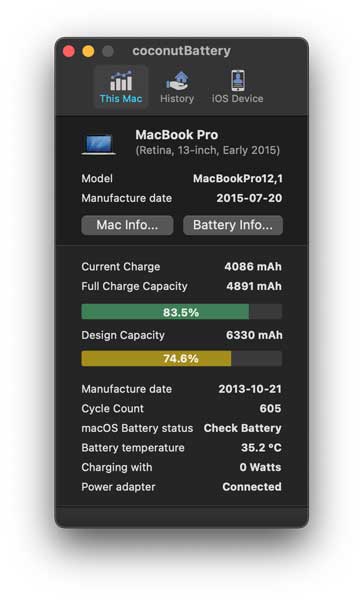
Tag nrho hauv tag nrho, Txiv maj phaub roj teeb yog pub dawb, muaj kev noj qab haus huv ntxiv rau koj MacBook, iPhone, thiab iPad thaum koj xav saib xyuas koj lub roj teeb kev noj qab haus huv. Thiab tus neeg siv tuaj yeem tau txais lub app dawb los ntawm lawv lub vev xaib.
Txiv maj phaub roj teeb muab cov ntaub ntawv qhia txog kev noj qab haus huv ntawm roj teeb thiab tso cai rau cov neeg siv los saib xyuas cov roj teeb siv, lub sijhawm siv ntxiv, tus nqi them, thiab ntau lwm cov ntaub ntawv tseem ceeb rau cov neeg siv khoom siv Apple.
Lub app tuaj yeem siv los saib xyuas kev noj qab haus huv ntawm MacBook, iPhone, thiab iPad roj teeb, thiab pab ua kom cov cuab yeej ua tau zoo tshaj plaws thiab txuas ntxiv roj teeb lub neej.
Txiv maj phaub roj teeb yog qhov kev xaiv zoo rau cov neeg siv uas xav saib xyuas kev noj qab haus huv ntawm lawv cov Apple li cov roj teeb thiab txhim kho lawv cov kev ua tau zoo tag nrho.
Daim ntawv thov puas tuaj yeem txheeb xyuas qhov ua rau ua rau lub roj teeb puas?
Txiv maj phaub roj teeb app feem ntau muab cov ntaub ntawv hais txog roj teeb kev noj qab haus huv, noj, siv sijhawm ntxiv, tus nqi them, thiab lwm yam ntaub ntawv tseem ceeb rau cov neeg siv los saib xyuas cov roj teeb kev noj qab haus huv ntawm Apple li. Txawm li cas los xij, daim ntawv thov tsis tuaj yeem txiav txim siab qhov ua rau ua rau lub roj teeb puas.
Lub roj teeb tuaj yeem raug puas vim ntau yam, xws li overcharge, overheating, overuse, tsis tsim nyog, thiab lwm yam.
Txawm hais tias daim ntawv thov tsis tuaj yeem txiav txim siab qhov ua rau ua rau lub roj teeb puas. Txawm li cas los xij, nws tuaj yeem siv los saib xyuas roj teeb kev noj qab haus huv thiab txhim kho nws cov kev ua tau zoo tag nrho.
Tus neeg siv tuaj yeem siv cov kev ntsuas tsim nyog kom tsis txhob raug cuam tshuam rau cov teeb meem uas yuav ua rau lub roj teeb puas, xws li tswj lub roj teeb ntawm qhov kub thiab txias thiab tsis txhob overcharging thiab khaws cia tsis zoo.
Tau Txiv maj phaub roj teeb (Free, $10 )
7. Txiv Hmab Txiv Ntoo
FruitJuice yog ib daim ntawv thov siv tau rau MacBook uas lub hom phiaj pab cov neeg siv txhim kho thiab tswj cov roj teeb noj qab haus huv. FruitJuice tso siab rau cov ntaub ntawv txheeb xyuas thiab txheeb xyuas los txiav txim siab lub sijhawm zoo tshaj plaws los them koj lub roj teeb thiab tshem tawm kev siv hluav taws xob ntau dhau.
FruitJuice tso cai rau cov neeg siv txheeb xyuas cov qauv siv roj teeb, saib seb qhov kev siv tshuav ntau npaum li cas, ntsuas roj teeb kev noj qab haus huv, thiab kwv yees lub roj teeb uas tseem tshuav. Daim ntawv thov pab txheeb xyuas cov laj thawj uas ua rau lub roj teeb ntws nrawm thiab muab cov lus qhia thiab cov lus qhia los txhim kho thiab tswj cov roj teeb kom zoo.

Daim ntawv thov nta: FruitJuice
- Kev Ntsuam Xyuas Cov Ntaub Ntawv: FruitJuice tso cai rau cov neeg siv tshuaj xyuas cov ntaub ntawv siv roj teeb thiab pom thaum twg lub zog siv ntau tshaj plaws. Nws muab cov lus pom zoo los txhim kho roj teeb kev noj qab haus huv.
- Txuag cov txheeb cais: FruitJuice qhia cov ncauj lus kom ntxaws txog kev siv roj teeb, lub sij hawm seem hauv kev siv, tus nqi them thiab cov roj teeb uas tseem tshuav. Uas pab cov neeg siv saib xyuas roj teeb kev noj qab haus huv kom raug.
- Txheeb xyuas cov laj thawj: FruitJuice txheeb xyuas cov ntaub ntawv siv roj teeb los txiav txim seb dab tsi ua rau siv hluav taws xob ntau dua. Nws muab cov lus qhia thiab cov lus qhia rau kev txhim kho thiab tswj roj teeb kev noj qab haus huv.
- Ceeb Toom: FruitJuice tso cai rau cov neeg siv teeb tsa kev ceeb toom kom lawv them lub roj teeb thiab tau txais cov ntawv ceeb toom thaum cov nqi qis qis.
- Kev Pabcuam Kev Pabcuam: FruitJuice muab kev pabcuam zoo heev rau cov neeg siv, cia lawv nug txog txhua yam teebmeem uas lawv yuav ntsib hauv kev siv daim ntawv thov.
- Customize settings: FruitJuice tso cai rau cov neeg siv los hloov kho lawv qhov chaw raws li lawv tus kheej xav tau, xws li teeb tsa cov nqi zoo tshaj plaws thiab teeb tsa lub sijhawm ceeb toom.
- "Standby" khawm: FruitJuice muaj lub khawm "Standby" uas tuaj yeem nias kom tig lub cuab yeej mus rau hauv hom standby thiab txuag lub zog.
- Cov ntaub ntawv thaub qab: FruitJuice tso cai rau cov neeg siv thaub qab cov ntaub ntawv ntsig txog roj teeb kev noj qab haus huv thiab kev siv hluav taws xob. Uas tiv thaiv lawv los ntawm poob cov ntaub ntawv yog tias lub cuab yeej puas.
- Yooj yim rau siv: FruitJuice muaj qhov yooj yim thiab siv tau yooj yim rau cov neeg siv interface, uas ua rau nws haum rau txhua tus neeg siv tsis hais lawv qib ntawm kev siv tshuab.
- Kev hloov tshiab tas mus li: FruitJuice tau hloov kho tas li txhawm rau txhim kho kev ua haujlwm, kho cov kab thiab ntxiv cov yam ntxwv tshiab. Qhov no ua kom ntseeg tau tias daim ntawv thov tau muab nrog nws cov mob zoo tshaj plaws thiab cov yam ntxwv tshiab kawg.
- Hauv luv luv, FruitJuice muaj ntau yam muaj txiaj ntsig zoo rau cov neeg siv MacBook. Nws pab lawv txhim kho roj teeb kev noj qab haus huv, txuas ntxiv nws lub neej thiab txuag lub zog. Uas ua rau nws xaiv zoo rau txhua tus neeg siv.
- Hauv ntej, FruitJuice yog qhov kev xaiv zoo tshaj plaws rau cov neeg siv MacBook. Leej twg xav txhim kho lawv cov roj teeb kev noj qab haus huv thiab txuas ntxiv lawv lub neej, ua tsaug rau nws cov txiaj ntsig zoo thiab kev txhawb nqa zoo heev.
Hmoov tsis zoo, daim ntawv thov tsis muaj nyob hauv lub khw: Xav paub ntxiv
Xaus: MacBook Roj Teeb Txuag Apps
Qee cov apps muaj txiaj ntsig rau cov neeg siv MacBook tau hais txog kev txuag hluav taws xob thiab txhim kho roj teeb ua haujlwm. Tau kawg, daim ntawv thov kev nyiam sib txawv ntawm ib tus neeg mus rau ib tus neeg raws li tus kheej xav tau thiab nyiam tus kheej.
Qee cov neeg siv yuav nyiam daim ntawv thov roj teeb Txiv maj phaub. Vim tias nws yooj yim rau siv thiab muab cov ntaub ntawv qhia ntxaws txog roj teeb kev noj qab haus huv thiab qib kev siv hluav taws xob. Lwm tus yuav nyiam Battery Health 2 vim tias nws muaj peev xwm txheeb xyuas cov ntaub ntawv kom ntxaws.
Lwm tus neeg siv yuav nyiam lwm cov apps, xws li Endurance, FruitJuice, lossis Roj Teeb Saib Xyuas. Qhov no yog nyob ntawm lawv tus kheej kev paub thiab kev xav tau ntawm tus kheej. Yog li ntawd, cov neeg nyeem uas siv cov ntawv thov no tuaj yeem qhia lawv cov kev xav thiab nyiam hauv cov lus.
Cov no yog qee qhov zoo tshaj plaws roj teeb Saver apps kuv tuaj yeem nrhiav tau rau cov neeg siv MacBook. Cov apps saum toj no muaj ntau yam kev noj qab haus huv ntawm cov apps txhua qhov muab qee yam tshwj xeeb. Dab tsi app koj nyiam tshaj? Qhia rau kuv paub hauv cov lus